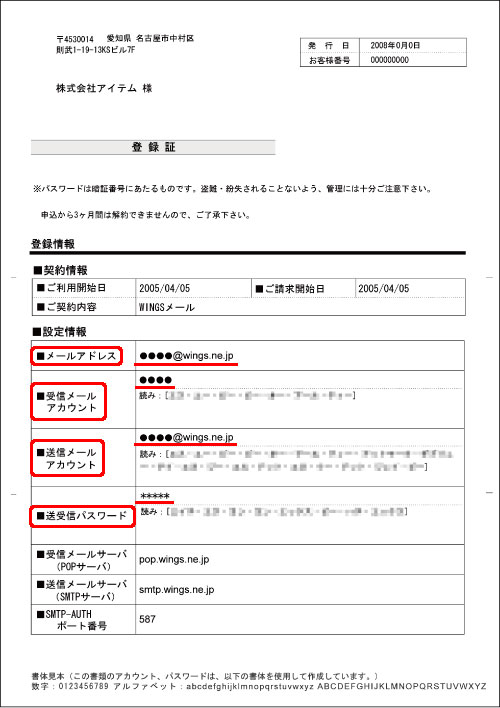
@の後ろが「wings.ne.jp」である事を、ご確認ください。
受信メールアカウント
メールアドレスの@ より前の部分です。
送信メールアカウント
メールアドレスと同じです。
送受信パスワード
メール設定のパスワードは、全てこれを使います。



Becky!に反映される名前です。メールを2件以上設定する場合は、見分けがつく名前を入力してください。
受信プロトコル
「POP3」が選択されている事を確認してください。

名前
メールを受け取った方に、表示される名前です。
メールアドレス
「登録証」のメールアドレス欄を参照し、入力してください。
POP3サーバー
pop.wings.ne.jp と入力。
SMTPサーバー
smtp.wings.ne.jp と入力。
ユーザーID
メールアドレスの@より前の部分を入力。
パスワード
「登録証」のパスワード欄を、参照し入力してください。

「ユーザーID」にメールアドレスを入力してください。
「パスワード」は「登録証」の通りです。
「サーバーのポート番号」を「25」から「587」に変更してください。
以上で、設定は終了です。
Windows XP 「Becky!」 編の
印刷用はこちらです。 ![]()
その他のメールソフトを含めた、総合マニュアル(12.7M)はこちらです。 ![]()